اگر کسبوکارتان با شبکه بزرگ اسنپ فود همکاری میکند، کار با دخل اسنپ فود یک مهارت کلیدی است که میتواند در افزایش فروش و بهبود عملکرد تأثیر زیادی داشته باشد. اسنپ فود با ارائه نرم افزار “دخل”، ابزاری جامع برای مدیریت مجموعههای غذایی فراهم کرده است. با استفاده از “دخل”، مدیران تمامی امور مجموعه خود را از طریق گوشی همراه مدیریت میکنند.
اگر تازهکار هستید، اینجا در وبلاگ موپُن میتوانید با آموزش دخل اسنپ فود آشنا شوید و روی کسبوکارتان نظارت داشته باشید.
ثبت نام دخل اسنپ فود و ورود به پنل کاربری
بعد از معرفی اسنپ فود و پررنگتر شدن نقش آن در صنعت سفارش آنلاین غذا، اسنپ مسیر رشد خود را با ارائه ابزارهایی مثل “دخل” ادامه داد. برای آغاز همکاری با اسنپ فود و استفاده از امکانات “دخل”، ابتدا باید ثبت نام را کامل کنید. اینجا، آموزش نرم افزار دخل اسنپ فود را گامبهگام ارائه میدهیم تا تمامی قابلیتهای آن را بشناسید:
- دریافت نرم افزار
1. اگر کاربر اندروید هستید، نرم افزار “دخل” را در برنامه بازار جستجو کرده و آن را دانلود کنید.
2. کاربران آیفون میتوانند از نسخه وب اپلیکیشن نرمافزار دخل استفاده کنند. برای این منظور، به وبسایت رسمی دخل به آدرس dakhl.snappfood.ir مراجعه کنید. با انتخاب گزینه “افزودن به صفحه اصلی” (Add to Home Screen) در مرورگر سافاری، میانبری از وب اپلیکیشن دخل را به صفحه اصلی دستگاه خود اضافه کرده و از آن استفاده کنید. - نصب و راهاندازی
بعد از نصب، شماره موبایلتان را وارد کنید. گزینه “ورود با رمز یکبار مصرف” را انتخاب کرده و کد پیامکی را وارد کنید. - تکمیل فرم ثبتنام
در این مرحله، اطلاعات مالک و مجموعه را وارد کنید. این بخش شامل اطلاعات هویتی مالک، نام مجموعه، موقعیت مکانی روی نقشه، آدرس پستی، تلفن و انتخاب شیوه ارسال (پیک مجموعه یا پیک اکسپرس) میشود. - تأیید و انتظار تماس
پس از تکمیل فرم، ثبت نام اولیه انجام شده و باید منتظر تماس کارشناسان اسنپ فود برای تکمیل فرایند باشید.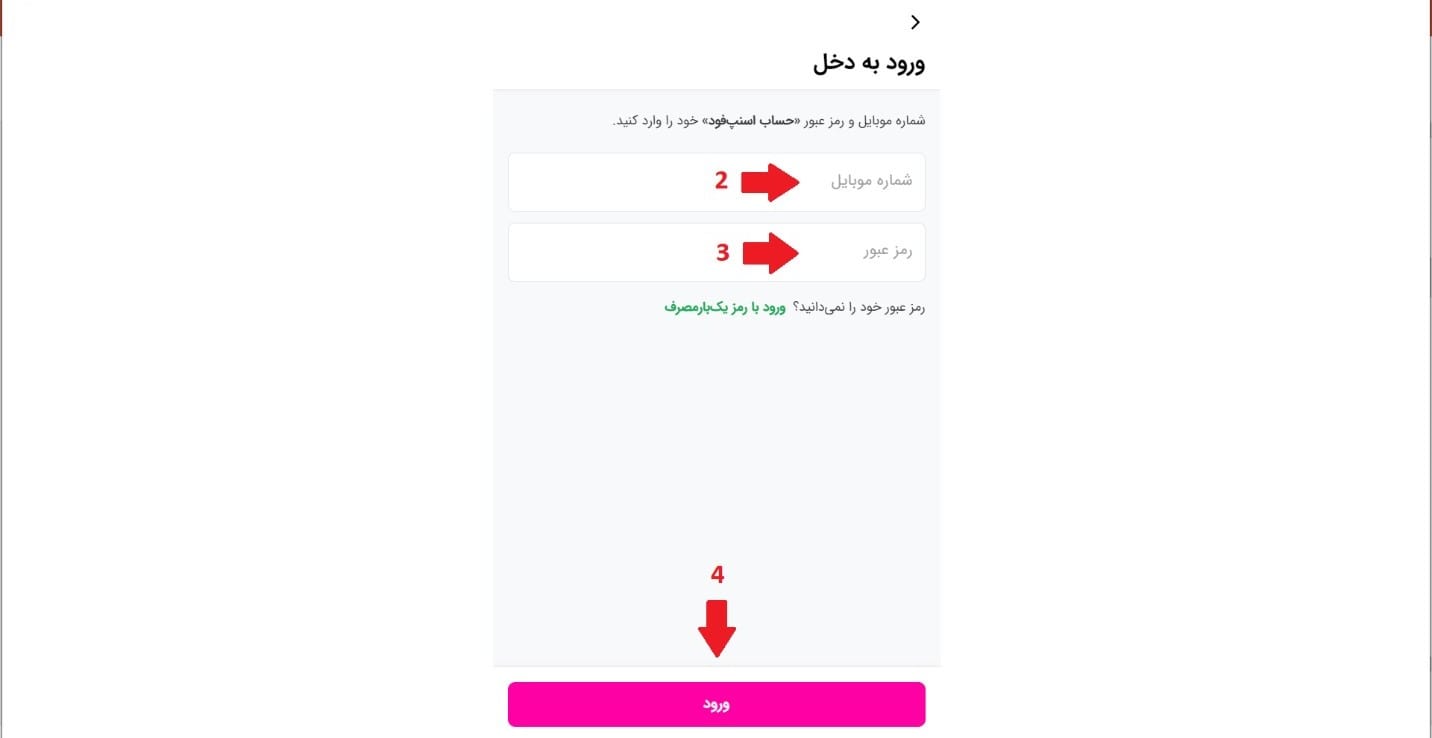
همچنین برای اطلاعات تکمیلیتر ثبت نام میتوانید مقاله ثبت نام فروشندگان اسنپ فود را نیز مطالعه فرمایید.
تکمیل اطلاعات پنل کاربری
پس از تأیید ثبت نام، وارد نرم افزار دخل شوید و اطلاعات تکمیلی را وارد کنید. این اطلاعات شامل تعیین روزها و ساعات کاری، محدوده ارسال سفارشها و ساخت منوی محصولات است. تکمیل دقیق این بخشها به بهبود عملکرد شما در فروش و جذب مشتریان بیشتر کمک میکند. این روزها علاوه بر مشتریان عادی، بسیاری از شرکتها هم از خدمات اسنپ فود سازمانی برای تهیه غذای کارکنان خود استفاده میکنند که فرصتی مناسب برای افزایش فروش شماست.
ورود به پنل و آشنایی با محیط کاری
بعد از تکمیل مراحل ثبت نام در اسنپ فود و ورود به نرم افزار دخل، با محیط کاربری آن که از بخشهای مختلفی تشکیل شده، آشنا خواهید شد:
- سفارشگیری: مدیریت تمامی سفارشهای دریافتی.
- داشبورد: مشاهده عملکرد کلی مجموعه و امکان ارزیابی روند فعالیت آن.
- محصولات: مدیریت منوی آنلاین مجموعه و امکان ویرایش آن.
- نظرات: مشاهده بازخوردهای مشتریانتان و پاسخدهی به آنها.
- ارتقای فروش: ارائه ابزارها و پیشنهادهایی برای افزایش فروش.
- پشتیبانی آنلاین: امکان تماس با تیم پشتیبانی اسنپ فود در صورت بروز هرگونه مشکل یا نیاز به راهنمایی.
تنظیمات اولیه دخل اسنپ
بعد از تکمیل مراحل ثبت نام، یکی از مهمترین بخشهای آموزش دخل اسنپ فود، آشنایی با تنظیمات اولیه است که شامل اطلاعات تماس، مدیریت منو و تعیین قیمتها میشود.
تنظیمات عمومی کسبوکار
برای دسترسی به تنظیمات دخل اسنپ فود، وارد برنامه شده و به بخش “مدیریت” بروید. در این قسمت، میتوانید اطلاعات زیر را تکمیل یا ویرایش کنید:
- اطلاعات تماس و آدرس: اطلاعاتی مانند شماره تماس، آدرس پستی و موقعیت مکانی روی نقشه را وارد کرده یا بهروزرسانی کنید تا مشتریان بتوانند با شما ارتباط برقرار کنند.
- ساعات کاری: روزها و ساعاتی که مجموعه شما فعال است را مشخص کنید. این اطلاعات به مشتریان کمک میکند تا بدانند در چه زمانهایی میتوانند سفارش ثبت کنند.
مدیریت منو و محصولات
برای مدیریت منو و محصولاتتان، وارد بخش “محصولات” در دخل شوید. در این قسمت، میتوانید اقدامات زیر را انجام دهید:
- افزودن دستهبندی جدید
- روی گزینه “دسته جدید” کلیک کنید.
- عنوان دستهبندی و زمانبندی فعال بودن آن را مشخص کنید.
- افزودن محصول جدید
- در صفحه محصولات، روی “محصول جدید” کلیک کنید.
- اطلاعات محصول مانند عنوان، دستهبندی، توضیحات و قیمت را وارد کرده و سپس گزینه “مرحله بعد” را انتخاب کنید.
- پس از بارگذاری عکس محصول، روی گزینه “ثبت محصول” کلیک کنید تا محصول جدید در منو به مشتریان نمایش داده شود.
- ویرایش یا حذف محصولات
برای ویرایش یا حذف یک محصول، آن را انتخاب کرده و از طریق “ویرایش” یا “حذف” تغییرات را اعمال کنید.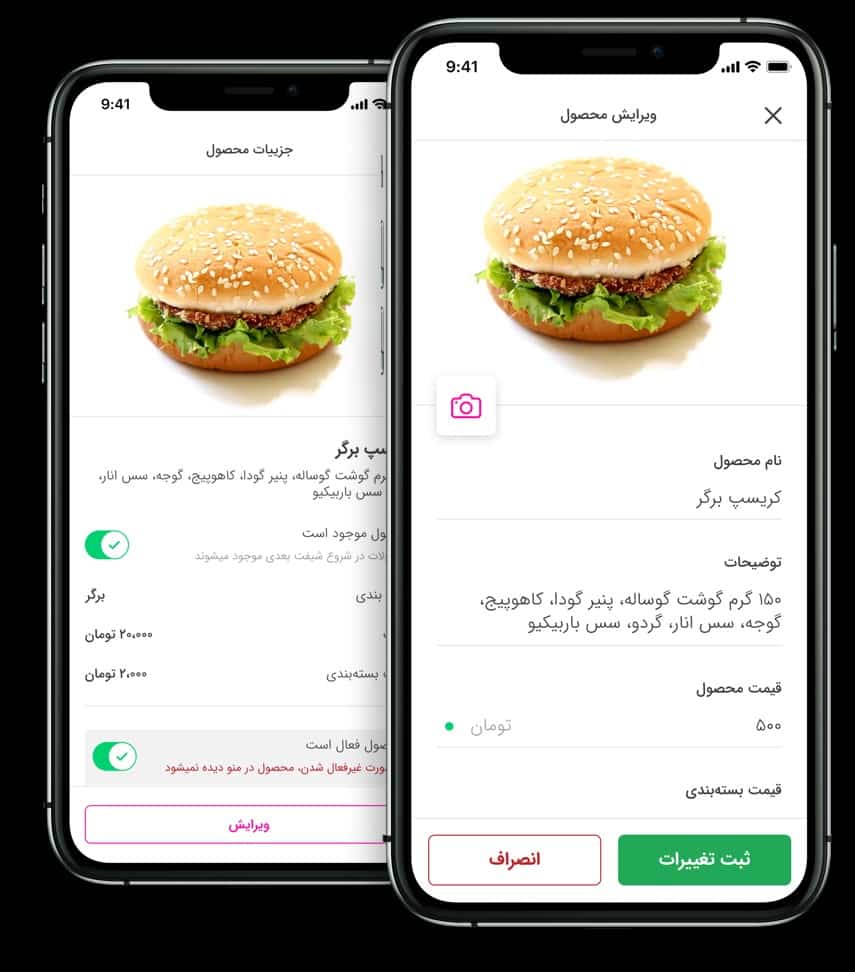
تنظیم قیمتها و تخفیفات
برای تنظیم قیمتها و اعمال تخفیف روی محصولات، این مراحل را طی کنید:
- تنظیم قیمت: در هنگام افزودن یا ویرایش محصول، میتوانید قیمت و هزینه بستهبندی را مشخص کنید.
- ایجاد تخفیف یا کوپن
- برای اینکه بتوانید کدهای ویژهای ایجاد کنید تا مشتریانی که با نحوه استفاده از کد تخفیف اسنپ فود آشنا هستند از آن بهره ببرند، به بخش “ارتقای فروش” بروید.
- گزینه “تخفیفها” یا “کوپنها” را انتخاب کنید.
- روی گزینه “ایجاد تخفیف” یا “ایجاد کوپن” کلیک کرده و جزئیاتی مانند درصد تخفیف، مدت زمان اعتبار و محصولات مورد نظر را وارد کنید. از قابلیت ارائه کد تخفیف اسنپ فود استفاده کنید و برای سفارشها تخفیف در نظر بگیرید.
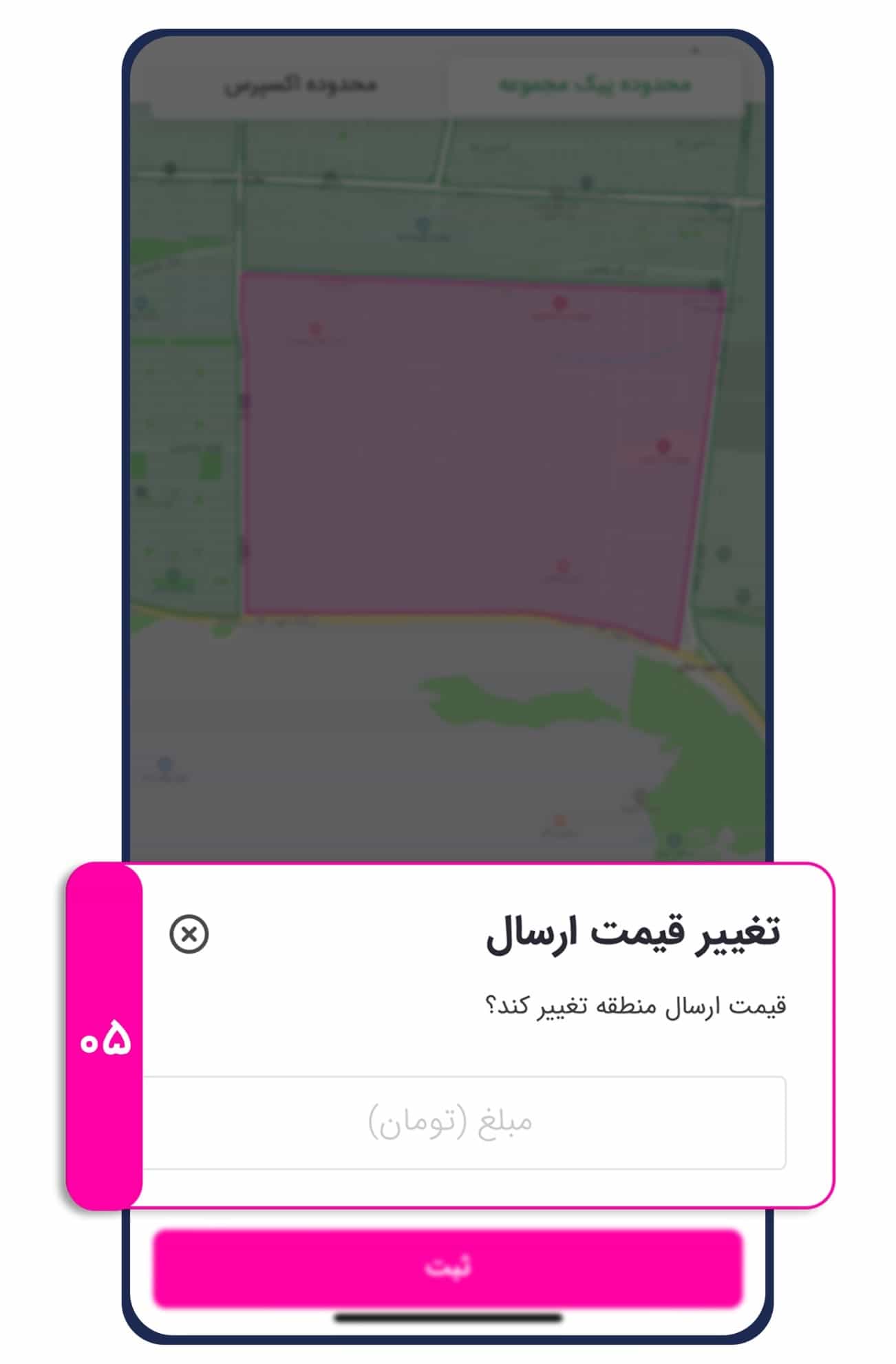
اتصال به سایر سیستمهای فروشگاهی (در صورت وجود)
درصورتیکه مجموعه شما از سیستمهای فروشگاهی و برنامههای حسابداری دیگری استفاده میکند، با تیم پشتیبانی اسنپ فود تماس بگیرید تا راهنماییهای لازم را جهت یکپارچهسازی با دخل دریافت کنید.
دریافت و مدیریت سفارشها دخل اسنپ فود
در ادامه آموزش دخل اسنپ فود، نحوه دریافت و مدیریت سفارشها را بررسی میکنیم تا فرایند سفارشگیری را بدون مشکل انجام دهید. مدیریت سفارشها در نرم افزار دخل یکی از مهمترین وظایف کسبوکارهای فعال در حوزه سفارش آنلاین غذا است.
- دسترسی به بخش سفارشگیری
برای دریافت سفارشها، در بخش تنظیمات گوشیتان بخش اعلانات دخل را فعال کنید. سپس، با ورود به نرم افزار دخل، از منوی پایین صفحه، گزینه “سفارشگیری” را انتخاب کنید. - مشاهده سفارشهای جدید
در بخش سفارشگیری، روی تب “جدید” کلیک کنید تا سفارشهای ثبتشده توسط مشتریان را ببینید. - بررسی جزئیات سفارش
با انتخاب هر سفارش، میتوانید جزئیاتی مانند شماره سفارش، کد پیگیری، محصولات سفارشدادهشده، تعداد، هزینه ارسال، مالیات و قیمت نهایی را مشاهده کنید. همچنین، اطلاعات مشتری مانند نام، نحوه پرداخت، شماره تلفن، آدرس و توضیحات در دسترس است.
تأیید یا رد سفارشها
برای تایید یا رد سفارش ثبتشده از سوی مشتریان، به شکل زیر عمل کنید:
- تأیید سفارش
- پس از بررسی جزئیات سفارش و اطمینان از امکان تهیه و ارسال آن، زمان آمادهسازی را با توجه به شرایط مجموعه و نوع ارسال (پیک مجموعه یا پیک اکسپرس) تعیین کنید. سپس، گزینه “تأیید سفارش” را انتخاب کرده و تیک “متوجه شدم” را بزنید.
- رد سفارش
در صورتی که به هر دلیلی امکان پذیرش سفارش وجود ندارد، میتوانید گزینه “نیاز به تماس” را انتخاب کنید تا پشتیبانی با شما تماس بگیرد و مشکل را بررسی کند.
توانایی مدیریت سفارشها در نحوه کار با دخل اسنپ فود ضروری است؛ زیرا از این راه میتوانید از مرحله دریافت سفارش تا تحویل آن را بهدرستی انجام دهید.
مدیریت وضعیت سفارشها برنامه دخل اسنپ فود
بعد از اینکه سفارش تأیید شد، میتوانید وضعیت آن را در نرم افزار دخل به این شکل مدیریت کنید:
- در حال آمادهسازی: سفارشی که تأیید شده و در مرحله تهیه است.
- آماده تحویل: سفارشی که آماده شده و منتظر تحویل به پیک یا مشتری است.
- تحویل شده: سفارشی که به مشتری تحویل داده شده.
- لغو شده: سفارشی که لغو شده است.
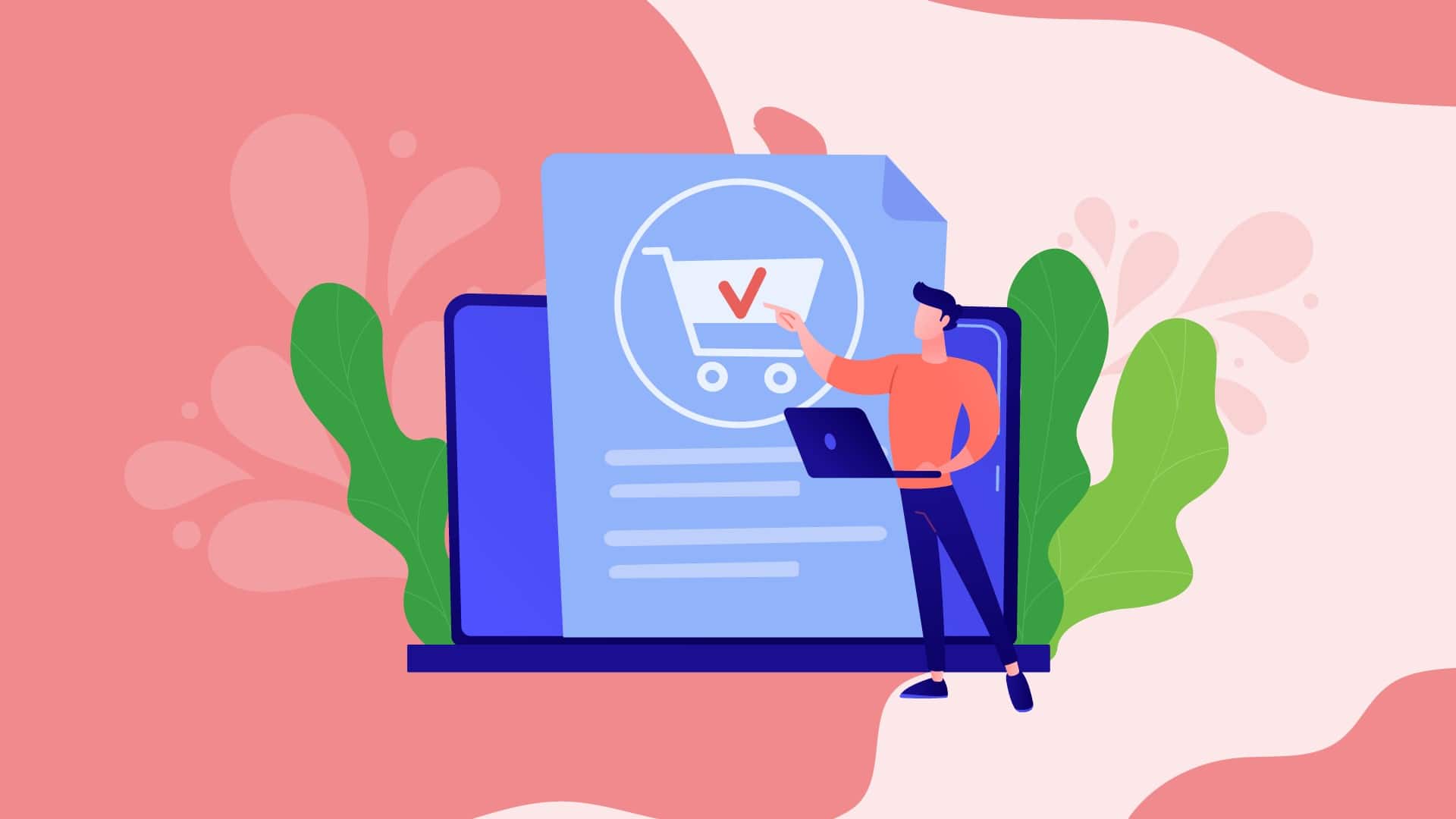
پیگیری وضعیت سفارشها توسط مشتریان
مشتریان میتوانند از طریق اپلیکیشن اسنپ فود، وضعیت سفارش خود را در هر مرحله پیگیری کنند. اطلاعاتی مانند زمان آمادهسازی، ارسال و تحویل سفارش برای آنها قابل مشاهده است. همچنین، در صورت تأخیر در آمادهسازی، مشتری میتواند از گزینه “اعلام تأخیر” استفاده کند که برای مجموعه شما امتیاز منفی دارد؛ بنابراین، اعلام زمان دقیق آمادهسازی حائز اهمیت است.
اگر آموزش دخل اسنپ فود را با دقت دنبال کنید، با مدیریت دخل اسنپ فود و بررسی سفارشها در نرم افزار میتوانید تجربه بهتری را برای مشتریان فراهم کرده و کارایی مجموعهتان را افزایش دهید.
گزارشگیری و تحلیل دادهها دخل اسنپ فود
نرم افزار دخل اسنپ فود ابزارهای متنوعی برای گزارشگیری و تحلیل دادهها ارائه میدهد که به شما کمک میکند تا عملکرد کسبوکارتان را ارزیابی کرده و تصمیمات بهتری برای پیشرفت بگیرید. انواع گزارشهای موجود، نحوه تحلیل دادههای فروش و ارزیابی گزارشها برای تصمیمگیری را در اینجا بیاموزید.
انواع گزارشهای موجود در دخل فود
در نرم افزار دخل، میتوانید گزارشهای فروش را در بازههای زمانی مختلف ببینید:
گزارش فروش روزانه، هفتگی و ماهانه
با مراجعه به بخش “گزارش فروش”، میتوانید فروش مجموعه خود را در بازههای زمانی مختلف بررسی کنید. این بخش امکان فیلترکردن گزارشها بر اساس بازه زمانی دلخواه یا استفاده از بازههای پیشفرض را فراهم میکند.
گزارش رضایت مشتریان
در بخش گزارش رضایت مشتریان، تعداد نظرات و امتیازاتی که مشتریان به مجموعه شما دادهاند، نمایش داده میشود. همچنین، دلایل نارضایتی مشتریان در بخش “دلایل نارضایتی” آمده و میتواند به شناسایی نقاط ضعف و برطرف کردن آنها کمک کند.
تحلیل دادههای فروش برای بهبود کسبوکار
تحلیل گزارشهای فروش، به شما کمک میکند بهعنوان مدیریت مجموعه، الگوهای رفتاری مشتریان و عملکرد محصولات را شناسایی کنید. این شناخت از روشهای زیر امکانپذیر است:
- شناسایی محصولات پرفروش و کمفروش
با بررسی گزارشهای فروش، میتوانید محصولاتی که بیشترین و کمترین فروش را دارند، شناسایی کرده و استراتژیهای مناسب در پیش بگیرید.
- بررسی روند فروش
مقایسه فروش مجموعه غذایی شما در بازههای زمانی مختلف به شما کمک میکند تا تأثیر عوامل مختلف مانند فصل، تبلیغات یا تخفیفات را بر فروشتان ارزیابی کنید.
- تحلیل نظرات مشتریان
با مطالعه بازخوردهای مشتریان، نقاط قوت و ضعف خدمات و محصولات خود را شناسایی کرده و با تغییر سیاستهای مدیریتیتان آنها را بهبود دهید.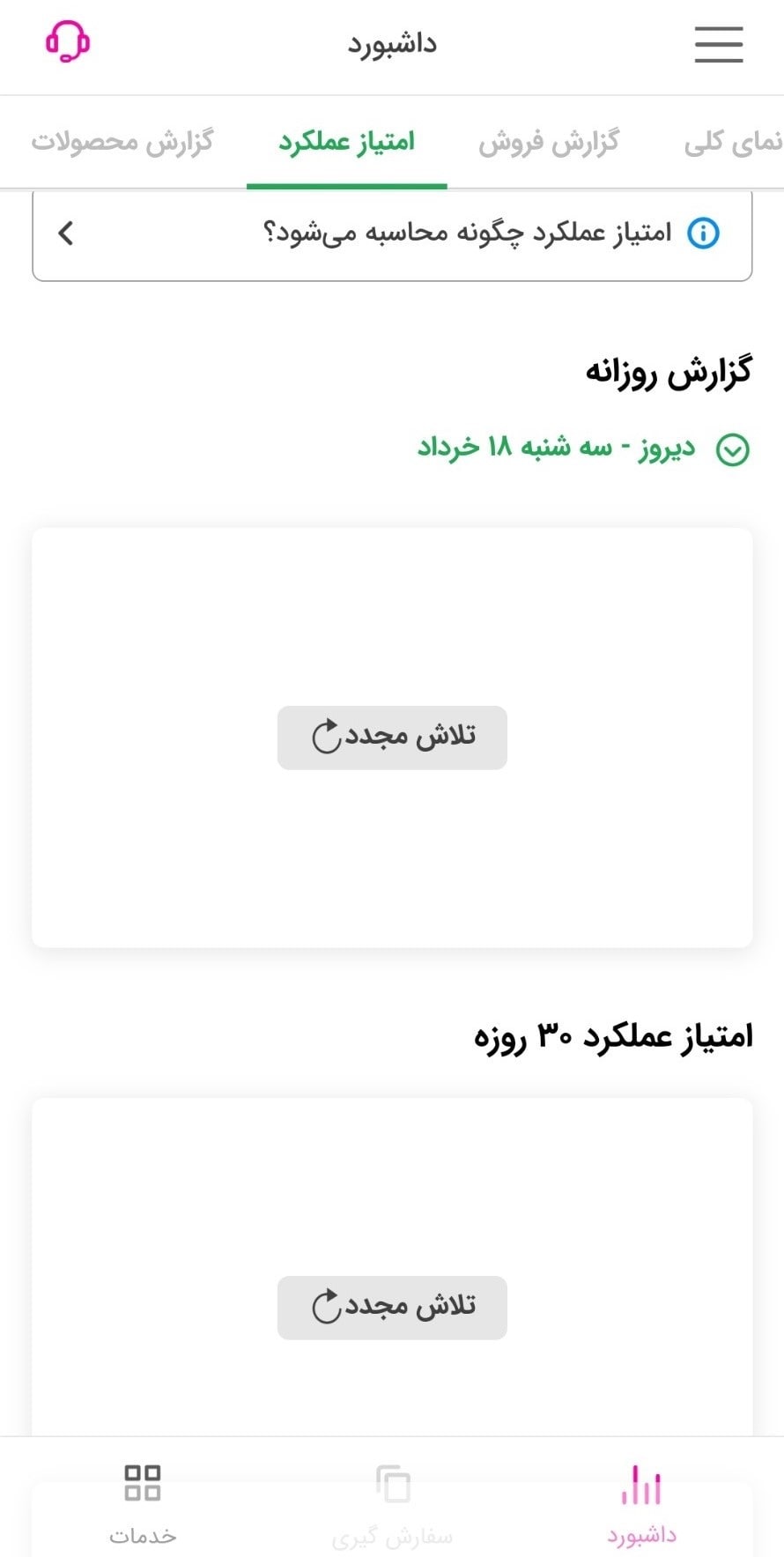
استفاده از گزارشها برای تصمیمگیری بهتر
گزارشهای موجود در نرم افزار دخل، اطلاعات مفیدی هستند که به شما در گرفتن تصمیمات استراتژیک کمک میکنند. راهکارهای زیر در موفقیت کسبوکار شما موثرند:
- تعیین استراتژیهای قیمتگذاری
با تحلیل دادههای فروش و شناسایی محصولات پرفروش، میتوانید قیمتگذاری مناسبی برای محصولات داشته باشید.
- برنامهریزی برای تبلیغات و تخفیفات
با شناسایی دورههای زمانی با فروش کمتر، برنامههای تبلیغاتی یا تخفیفاتی را برای آن دورهها طراحی کنید.
- بهبود کیفیت خدمات
باتوجهبه نظرات و بازخوردهای مشتریان، در جهت بهبود کیفیت خدمات و افزایش رضایت مشتریان اقدام کنید.
مشکلات رایج در کار با اسنپ دخل
در استفاده از نرم افزار دخل اسنپ فود، ممکن است با مشکلاتی مواجه شوید که آگاهی از آنها و راهکارهای برطرف کردنشان به بهبود تجربه کاربری شما کمک میکند.
- خطا در دریافت اطلاعات: این مشکل معمولاً بهدلیل اختلال در اتصال اینترنت رخ میدهد و با پیغام “خطا در دریافت اطلاعات” همراه است.
- بازگشت به صفحه اول پس از انجام تغییرات: بعد از اعمال تغییرات در بخشهای مختلف، ممکن است برنامه بهطور ناگهانی به صفحه اصلی بازگردد.
- عدم امکان تغییر وضعیت مجموعه: در برخی مواقع، تغییر وضعیت مجموعه (فعال یا غیرفعال کردن) انجام نمیشود.
- خطای “نام کاربری یا رمز عبور اشتباه است“: موقع ورود به برنامه، ممکن است با این پیغام خطا روبهرو شوید.
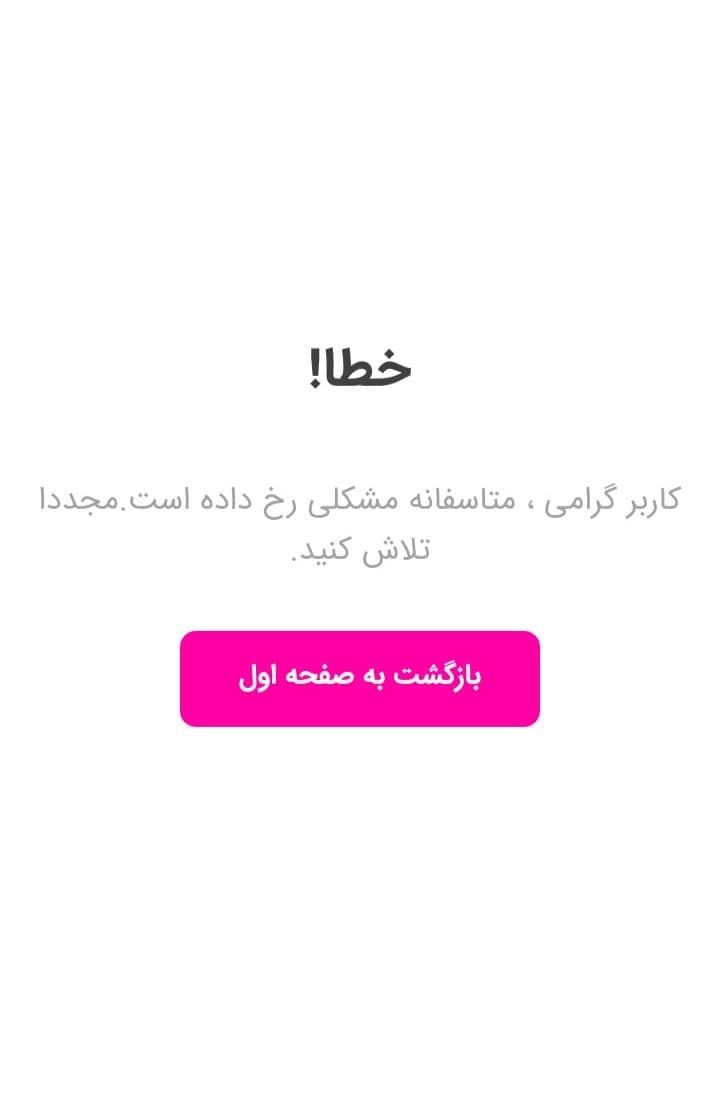
راهکارهای رفع مشکلات متداول
- بررسی اتصال اینترنت: مطمئن شوید دستگاه شما به اینترنت پایدار و پرسرعت متصل است. در صورت استفاده از اینترنت همراه، شاید نیاز به تنظیم APN جدید باشد.
- بهروزرسانی نرم افزار: همیشه از آخرین نسخه نرم افزار استفاده کنید.
- پاکسازی حافظه پنهان (Cache): در تنظیمات دستگاه، حافظه پنهان نرم افزار دخل را پاک کنید.
- ورود با رمز یکبار مصرف (OTP): در صورت مواجهه با خطاهای مربوط به رمز عبور، از گزینه “ورود با رمز یکبار مصرف” استفاده کنید تا رمز عبور موقت برایتان ارسال شود.
پشتیبانی دخل اسنپ فود
پشتیبانی دخل اسنپ فود با مجربترین تیم خود، آماده پاسخگویی به شما کاربران محترم میباشد. یکی از راههای ارتباط با پشتیبانی، ارسال تیکت بهصورت آنلاین در نرم افزار دخل اسنپ فود میباشد. با ثبت درخواست با این روش، دیگر نیازی به انتظار در صف تماس تلفنی ندارید. همچنین اگر نیاز به راهنمایی بیشتر در ثبت درخواست را دارید، مسیر زیر را دنبال نمایید:
- دسترسی به پشتیبانی آنلاین: در بالای صفحه نرم افزار، روی آیکون هدست کلیک کنید تا بخش پشتیبانی آنلاین باز شود.
- ثبت درخواست پشتیبانی: در این بخش، میتوانید درخواست خود را با جزئیات مطرح کنید. تیم پشتیبانی در اسرع وقت به درخواست شما رسیدگی میکند. همچنین، پس از دریافت خدمات پشتیبانی، میتوانید با ارائه بازخورد، به بهبود کیفیت خدمات کمک کنید.
شماره تماس پشتیبانی دخل اسنپ فود
یکی دیگر از راه های ارتباط با پشتیبانی دخل اسنپ فود، تماس با شماره گویای 02196612300 میباشد. در این روش شما درخواست خود را بهصورت تلفنی ثبت میکنید و کارشناسان اسنپ فود در سریعترین زمان ممکن با شما تماس خواهند گرفت.

نتیجهگیری
درصورتیکه این آموزش دخل اسنپ فود را بهدقت دنبال کرده باشید، تسلط کافی بر نرم افزار پیدا میکنید. این موضوع برای مدیریت موفق کسبوکارتان در حوزه سفارش آنلاین غذا ضروری است؛ چراکه نرم افزار دخل اسنپ فود با ارائه امکاناتی مانند مدیریت سفارشها، گزارشگیری و تحلیل دادهها، به بهبود فرایندها و افزایش فروش کمک میکند. با استفاده مؤثر از دخل، میتوانید عملکردتان را بهبود بخشیده و تجربه بهتری برای مشتریان فراهم کنید.
















نظرات کاربران